Kuinka hallita ilmoituksia Android-älypuhelimessa
Android Vinkkejä Ja Vihjeitä / / August 05, 2021
Pysy ajan tasalla kaikista tapahtumista ympäri maailmaa on nyt erittäin helppoa älypuhelimiemme saamien ilmoitusten takia. Ne, jotka ovat keskittyneet hyvin työhönsä, usein ilmoitusten saaminen on turhauttavaa. Android on joustava käyttöjärjestelmä, joka tarjoaa ratkaisun tähän ongelmaan. Käyttäjä voi muokata ilmoituksia, joita hän haluaa nähdä.
Tässä oppaassa selitämme useita tapoja hallita ilmoituksia Android-laitteella. Älypuhelimet ovat hieno esimerkki tekniikan kehityksestä. Viime aikoina sen on kuitenkin katsottu olevan enemmän syy häiriötekijöille ja erilaiselle sosiaaliselle eristyneisyydelle. Ihmiset ovat upotettuina laitteisiinsa pitkiä tunteja. Ilmoituksilla on suuri rooli tässä. Kun joka toinen minuutti-ilmoitukset avautuvat jatkuvasti älypuhelimen näytölle, se häiritsee käyttäjää. Joten syntyy tarve hallita ilmoituksia älypuhelimellasi.
Sisällysluettelo
-
1 Kuinka hallita ilmoituksia Android-älypuhelimessa
- 1.1 Älä häiritse -ominaisuuden käyttäminen
- 1.2 Ilmoitusten käsittely vanhemmalla Android-käyttöjärjestelmällä (Android 5.x Lollipop tai vanhempi)
-
2 Eri sovellusten ilmoitusten hallinta yksilöllisesti
- 2.1 Uudemmalle Android-käyttöjärjestelmälle
- 2.2 Vanhemmalle Android-käyttöjärjestelmälle
Kuinka hallita ilmoituksia Android-älypuhelimessa
Älä häiritse -ominaisuuden käyttäminen
Erittäin upea ominaisuus, jonka Android esitteli älypuhelimissa Android 6.x Marshmallow -ympäristön ympärillä. Kun DND on aktivoitu, laite torkuttaa kaikki ilmoitukset. Tämä tarkoittaa, että et näe ilmoituksia ponnahdusikkunassa. Kuitenkin, kun poistat DND: n käytöstä, ilmoitukset avautuvat. Käyttäjät voivat myös asettaa manuaalisesti aikarajan, josta DND aktivoituu automaattisesti ja pysyy määrätyn ajanjakson ajan.
Ominaisuus on melko kätevästi saatavilla nopeasti asetukset näyttö. Pyyhkäise alas ilmoituskeskus. Näet laatan, jossa on - merkki. Se on DND. Alla on kuvakaappaus, joka antaa sinulle paremman kuvan.

Ilmoitusten käsittely vanhemmalla Android-käyttöjärjestelmällä (Android 5.x Lollipop tai vanhempi)
Jos joku on siellä älypuhelimilla vanhemmalla Android-käyttöjärjestelmällä, kuten Android Lollipop tai vanhemmalla käyttöjärjestelmällä, hän voi myös käyttää Ilmoitusten hallinta -ominaisuutta.
- Voit käyttää äänenvoimakkuuden säätöpainiketta painamalla VOlume alas pienimpään minimiin, kunnes näet valikon ponnahdusikkunan.
- Tässä valikossa on kolme vaihtoehtoa Prioriteetti, Kaikki ja Ei mitään.

- Mikään ei tarkoita, ettet saa ilmoituksia mistään sovelluksesta.
- Jos valitset Tärkeys-vaihtoehdon, saat nimestäsi vain valitut Puhelut ja hälytykset.
- Voit mennä Asetukset -> Ääni ja ilmoitukset -> Keskeytys virittää ilmoituksesi.
Eri sovellusten ilmoitusten hallinta yksilöllisesti
Jälleen hajotamme prosessin uuden ja vanhemman Android-käyttöjärjestelmän perusteella.
Uudemmalle Android-käyttöjärjestelmälle
- Mene asetukset > Sovellukset ja ilmoitukset> Näytä kaikki sovellukset
- Oletetaan, että päätin hallita ilmoituksia Google Uutiset sovellus
- Joten, napautan sovellusten luettelosta Google Uutiset > Ilmoitukset
- Kuten saatat nähdä ilmoitusosiosta, Google-uutiset palvelee erilaisia ilmoituksia.
- Päätän poistaa ilmoitukset käytöstä jaetuista tarinoista, kampanjatarjouksista ja suositellusta sisällöstä.
- Joten napautin vaihtoehtojen vieressä olevaa kytkintä kytkeäksesi ne pois päältä.
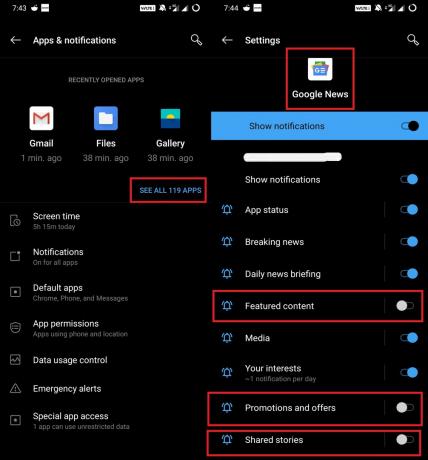
- Vastaavasti voit valita minkä tahansa valitsemasi sovelluksen ja muokata mitä ilmoituksia haluat nähdä ja mitkä.
Vanhemmalle Android-käyttöjärjestelmälle
- Mene asetukset > Sovellus ja ilmoitukset
- Etsi valitsemasi sovellus
- On ominaisuus Sovellusilmoitus
- Vaihtoehtoja on kaksi Lohko ja Prioriteetti.
- Estä-asetuksen valitseminen torkkutti kaikki ilmoitukset.
- Jos valitset Prioriteetti, priorisoidaan vastaavan sovelluksen ilmoitukset
Joten se siitä. Tämä oli yksityiskohtaista tietoa siitä, miten ilmoituksia hallitaan millä tahansa Android-älypuhelimella. Toivomme, että tämä opas oli informatiivinen sinulle.
Saatat pitää myös,
- YouTube-rajoitetun tilan käyttöönotto älypuhelimessa / tietokoneessa
- Kuinka korjata Android-järjestelmän Webview-päivitysongelma
Swayam on ammattimainen tekninen bloggaaja, jolla on maisterin tutkinto tietokoneohjelmissa ja jolla on myös kokemusta Android-kehityksestä. Hän on vakaa ihailija Stock Android OS: ssä, ja hän rakastaa pelaamista, matkustamista ja kitaran soittamista / opettamista.

![PlayStation5: n DNS-asetusten muuttaminen [Opas]](/f/0556de79fa8f3b82bfd0c88060e7dab7.jpg?width=288&height=384)

